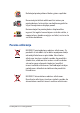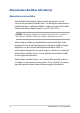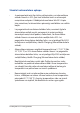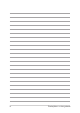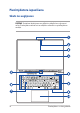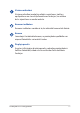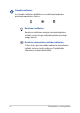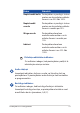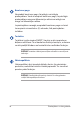User’s Manual
Table Of Contents
- Par šo rokasgrāmatu
- 1. nodaļa. Aparatūras uzstādīšana
- 2. nodaļa:
- Piezīmjdatora izmantošana
- 3. nodaļa:
- Darbs ar Windows
- Pirmreizējā palaišana
- Sākumizvēlne
- Windows lietotnes
- Uzdevumu skats (task view)
- Logrīki
- Snap funkcija
- Darbību centrs
- GameVisual acu aizsardzība
- OLED displeja iestatīšana
- Citi tastatūras īsinājumtaustiņi
- Savienošanās ar bezvadu tīklu
- Savienošanās ar vadu tīklu
- Piezīmjdatora izslēgšana
- Piezīmjdatora iestatīšana miega režīmā
- 4. nodaļa:
- Ieslēgšanas pašpārbaude (Power-On Self-Test (POST))
- Padomi un bieži uzdotie jautājumi
- Pielikumi
- Iebūvētā modema atbilstība
- Pārskats
- Paziņojums par atbilstību tīklam
- Ierīces, kas nav uzskatāmas par balsij paredzētām ierīcēm
- Paziņojums par traucējumu atbilstību Federālās Sakaru komisijas (FCC) prasībām
- FCC brīdinājums par radiofrekvences (RF) enerģijas iedarbību
- UL (Underwiters Laboratories) paziņojumi par drošību
- Drošības prasības attiecībā uz barošanu
- Paziņojumi par televīziju
- Korporācijas Macrovision paziņojums par izstrādājumu
- Dzirdes bojājumu profilakse
- Uz ziemeļvalstīm attiecināmie brīdinājumi par litiju (attiecībā uz litija jonu baterijām/akumulatoriem)
- CTR 21 apstiprinājums (attiecībā uz piezīmjdatoru ar iebūvētu modemu)
- Produktu vides noteikumu atbilstības deklarācija
- ES REACH un 33. pants
- ES RoHS
- Paziņojums par pārklājumu
- ASUS otrreizējās pārstrādes/nolietoto ierīču savākšanas pakalpojumi
- Ekodizaina direktīva
- EPEAT reģistrētie produkti
- Vienkāršota ES atbilstības deklarācija
- Iebūvētā modema atbilstība
20
Piezīmjdatora e-rokasgrāmata
Barošanas poga
Nospiediet barošanas pogu, lai ieslēgtu vai izslēgtu
piezīmjdatoru. Varat arī nospiest barošanas pogu, lai pārslēgtu
piezīmjdatoru miega vai hibernācijas režīmā un ieslēgtu no
miega vai hibernācijas režīma.
Ja piezīmjdators nereaģē, nospiediet barošanas pogu un turiet
to nospiestu vismaz četras (4) sekundes, līdz piezīmjdators
izslēdzas.
Tastatūra
Tastatūrai ir pilna izmēra QWERTY taustiņi ar ērtu iespiešanas
dziļumu rakstīšanai. Tā arī nodrošina funkciju taustiņus, ar kuriem
var ātri piekļūt Windows un kontrolēt citas multivides funkcijas.
PIEZĪME. Tastatūras izkārtojums atšķiras atkarībā no modeļa vai
teritorijas.
Skārienpaliktnis
Skārienpaliktnis ļauj izmantot dažādus žestus, lai pārvietotos
pa ekrānu, nodrošinot intuitīvu lietotāja pieredzi. Tas simulē arī
parastas peles funkcijas.
PIEZĪME. Detalizētāku informāciju skatiet šīs rokasgrāmatas
sadaļā Skārienpaliktņa lietošana.